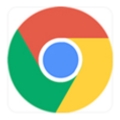如何将 Chrome 标签页固定在其他应用程序之上?
在 Chrome 上观看某些内容并希望将其始终保持在其他打开的窗口之上?无论是 YouTube 视频、您的收件箱还是其他网站,您都可以将其设置为浮动在其他应用程序窗口之上,即使在另一个窗口处于焦点时也是如此。
以下是一些将 Chrome 选项卡固定在其他应用程序之上的方法。

谷歌浏览器的画中画模式
画中画模式 (PIP) 是一种原生 Chrome 解决方案,如果您试图将视频始终保持在其他窗口的顶部,它是完美的选择。PIP 将视频剪辑到一个单独的框架中,该框架浮动在其他窗口的顶部并始终保持在视图中。
以下是如何实现它:
1、右键单击视频。在 YouTube 和其他一些平台上,这会弹出一个自定义的右键菜单。
2、如果您首先看到的是特定于平台的右键菜单,请再次右键单击同一位置以切换到 Chrome 的右键菜单。在某些平台上,例如 Vimeo 或 Crackle,Chrome 右键单击??窗口会立即显示,因此您无需双击右键。
3、选择画中画可将视频弹出到其自己的始终位于顶部的窗口中。
与 Chrome 选项卡分离后,您可以在屏幕上拖动视频窗口、调整其大小或暂停它。您可以通过右上角的X按钮将其关闭或单击Back to tab将其返回到 Chrome 选项卡。你不能做的是快退或快进。
画中画模式并非对所有视频都有效,在某些平台上双击视频有点繁琐。幸运的是,有一个更好的选择。
画中画 Chrome 扩展
这个 Chrome 扩展是由谷歌自己提供的,它的功能与 Chrome 的原生 PIP 模式完全一样。但是,它更方便一点,它适用于大多数 Chrome 原生解决方案失败的视频平台。
该扩展为 Twitter、TED、Dailymotion 或 Twitch 等网站以及 YouTube 和本机功能支持的其他平台提供支持。
安装扩展程序后,导航到要浮动到屏幕顶部的视频。单击PIP 扩展图标或按键盘快捷键Alt + P。要将其发送回其选项卡,请单击视频,然后再次使用启动触发器或单击返回选项卡。
考虑切换到 Firefox?您不必放弃 PIP。有一个类似的扩展名为Always on Top for Firefox。
涡轮顶
这个小 Windows 实用程序可以将任何窗口固定在屏幕顶部,包括 Chrome 选项卡。
TurboTop 存在于您的 Windows 系统托盘中。单击该图标以展开所有可用窗口,然后从 TurboTop 的列表中单击您希望始终保持在最前面的窗口。它将移动到列表顶部,旁边有一个复选标记。
TurboTop 的优点在于您可以使多个窗口保持在顶部,尽管您不能一次选择所有窗口。如果您需要将窗口移开,您可以将其最小化。
要恢复它,请在 Windows 任务栏中找到它。要删除 TurboTop 列表中的复选标记并将窗口返回到其常规行为,只需再次单击它即可。
将您的 Chrome 标签页放在首位
将所有优先的 Chrome 标签设置为浮动在屏幕上的所有其他内容之上,您可以始终掌握最重要的任务。请记住,多任务处理并不能提高您的工作效率。
当您淹没在标签中时,可能是时候研究智能标签管理解决方案了。

手机怎么下载谷歌浏览器
手机怎么下载谷歌浏览器?本篇文章就给大家带来手机下载谷歌浏览器保姆级教程,希望能够帮助大家解决问题。
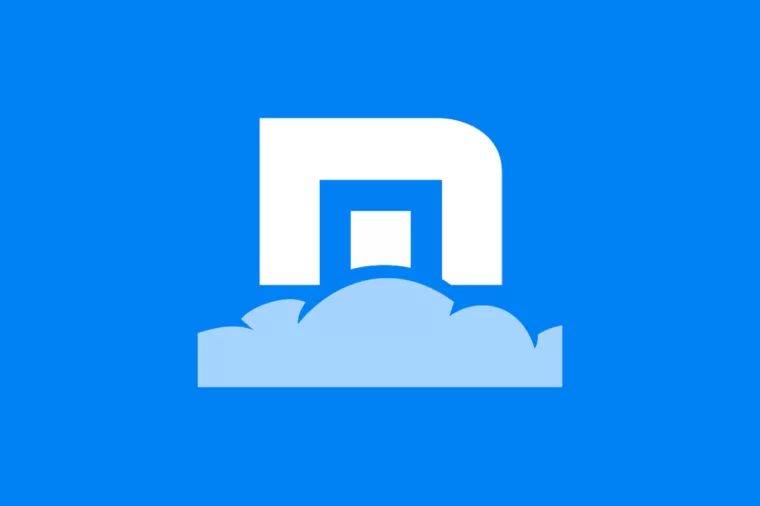
为什么傲游云浏览器下载视频不完整
为什么傲游云浏览器下载视频不完整?网上遇到好看的视频,很多网友都想把它下载到电脑上,以便收藏随时观看。不过大多数视频都对下载链接隐藏的很深,还要寻找专门的下载器,非常麻烦。

如何在Chrome中进行图片搜索
有不少用户还不了解如何在Chrome中进行图片搜索?为此,本文详细介绍了具体的操作方法,希望对大家有所帮助。

QQ浏览器怎么关闭热词
相信大家都使用过QQ浏览器,也都知道打开QQ浏览器后,默认会在搜索栏显示搜索热词,最近的热点事件,但如果不想看到这些,QQ浏览器怎么关闭热词呢,接下来小编就来教大家,感兴趣的朋友们,就快来一起看看吧。

火狐浏览器如何清理浏览器缓存
火狐浏览器如何清理浏览器缓存?本篇文章给大家详细说明了火狐浏览器缓存清理操作步骤,感兴趣的朋友快来学习一下吧。
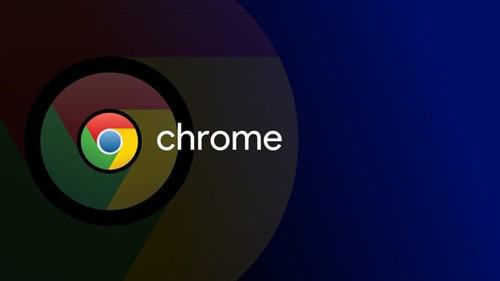
谷歌浏览器怎么翻译英文网页
谷歌浏览器怎么翻译英文网页?接下来小编就给大家详细介绍谷歌浏览器自动翻译英文网页方法技巧,感兴趣的朋友千万不要错过了。

如何处理 Chrome 中“可能很危险”的下载提示?
本文帮助你了解如何处理在 Internet 上下载某些文件时 Google Chrome 显示的“可能有危险”提示。
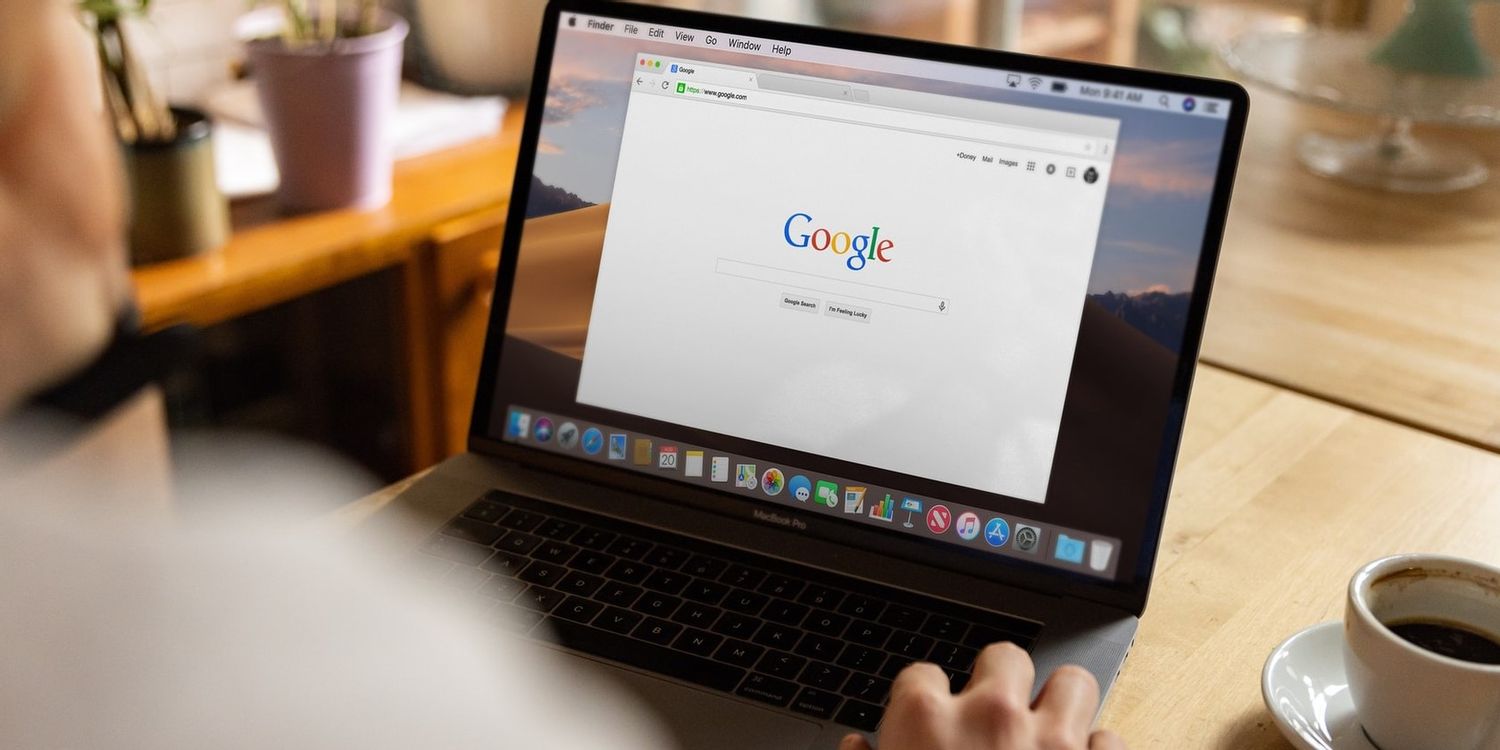
macbook安装谷歌浏览器无法打开网页如何解决?
谷歌浏览器因其强大的功能、界面简洁等特点,很多使用macbook的用户都会在自己的电脑中安装这款浏览器,但是在操作的过程中我们无法避免会出现一些问题。
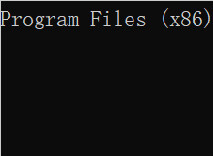
谷歌浏览器如何安装到其他磁盘_谷歌浏览器安装教学
谷歌浏览器总是强制安装到c盘,有没有什么办法安装到其他盘呢,来和小编一起学习吧!
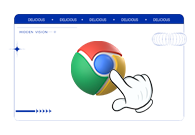
win7用谷歌浏览器哪个版本
win7用谷歌浏览器哪个版本?本篇文章就给大家带来win7安装谷歌浏览器适配版本介绍,大家快来看看吧,希望能够帮到大家。
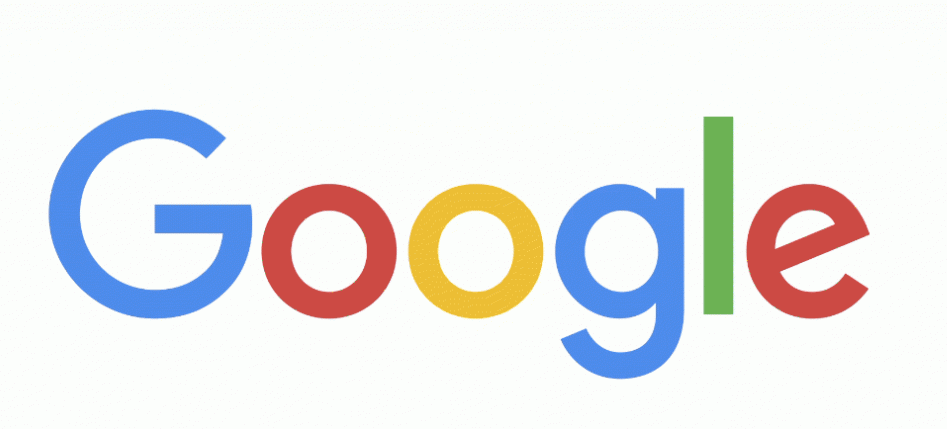
如何更改Google浏览器下载地址?
如何更改Google浏览器下载地址?谷歌浏览器Google Chrome完全免费,跨平台支持 Windows、Mac 和 Linux 桌面系统。
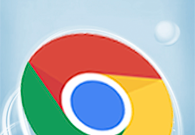
谷歌浏览器如何删除无用插件
本篇文章中小编给大家带来Chrome浏览器移除无用的插件新手教程,希望能够对大家有所帮助。
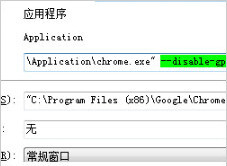
谷歌浏览器处理chrome黑屏、白屏的三种方法
谷歌浏览器有时会出现黑屏或是白屏的问题,你知道该如何解决吗,快来和小编一起学习!
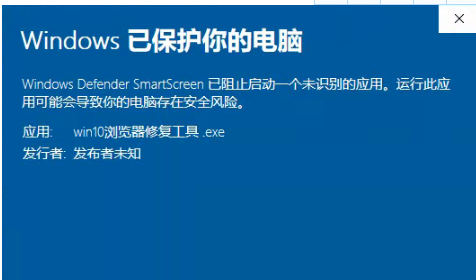
Win10升级后 chrome内核浏览器变得很卡怎么办?
win10版本还存在着许多bug,可能会拖慢谷歌浏览器的运行,该怎么解决这种现象呢,和小编一起
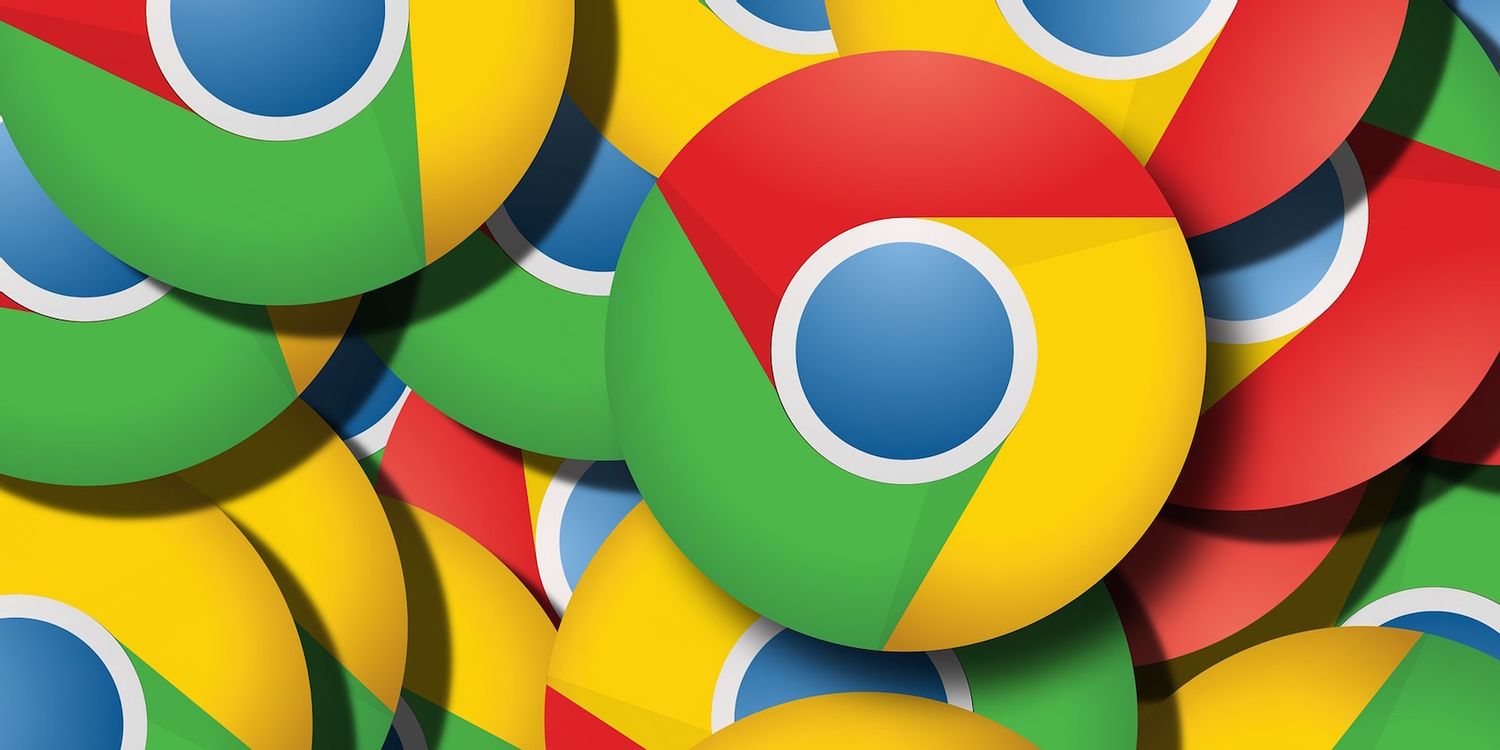
如何在 Chrome 中静音整个网站?
Chrome 现在可让您自动将网站静音,这样您就不必忍受烦人的视频了。这是它的工作原理。
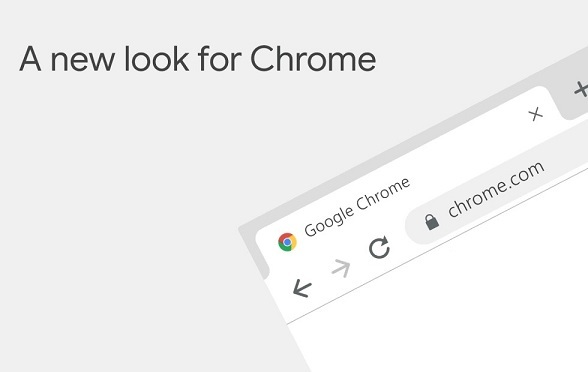
使用Chrome书签的11个秘密!
Chrome书签可以让你轻松标记出你想重新访问的页面。但是,部分是因为给一个页面添加书签太容易了,书签可能会有点失控。有时很难找到你想要的书签。即使你已经掌握了基本知识,还有很多大多数人不知道的书签功能。
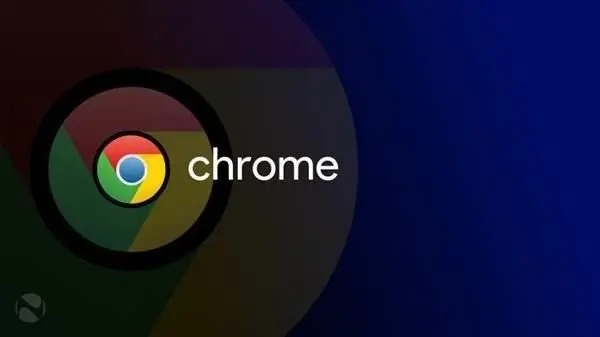
如何检测和停止使用这么多 CPU 的 Chrome?
不幸的是,发现恶意或设计不佳的 Chrome 扩展程序已成为一种常见做法,这些扩展程序会导致浏览器占用计算机上过多的 CPU 和其他资源。由于 Chrome 和 Windows 变慢或崩溃,可能会出现此问题。
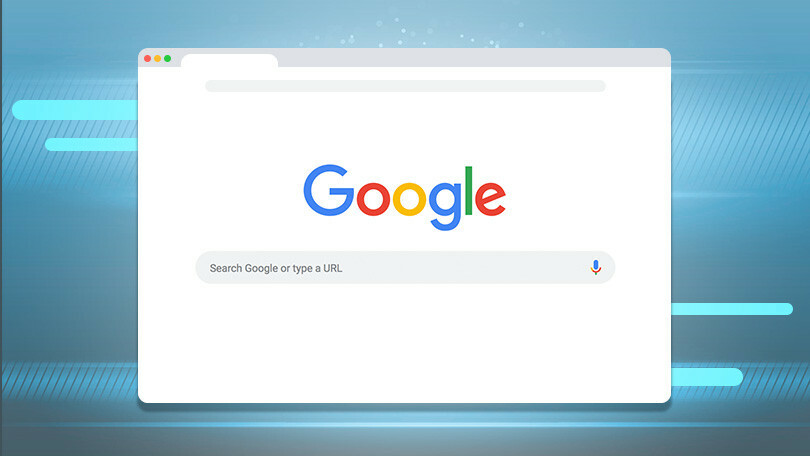
如何管理您的谷歌浏览器标签?
喜欢处理大量浏览器标签?Google Chrome 提供了各种功能和工具,可帮助您快速轻松地管理标签页。